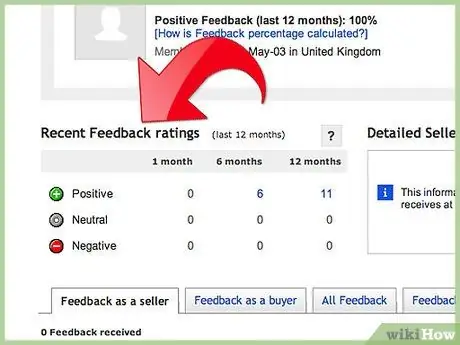- Autore Jason Gerald [email protected].
- Public 2024-01-19 22:13.
- Ultima modifica 2025-01-23 12:21.
eBay aiuta a collegare le vendite tra i consumatori in più di 30 paesi. Nell'elencare e vendere prodotti, i venditori pagano una piccola commissione su eBay. Se vuoi essere un venditore su eBay, elenca i tuoi articoli in modo accurato e attraente in modo che gli acquirenti siano attratti e comprino i tuoi articoli.
Fare un passo
Parte 1 di 4: creazione di un account eBay
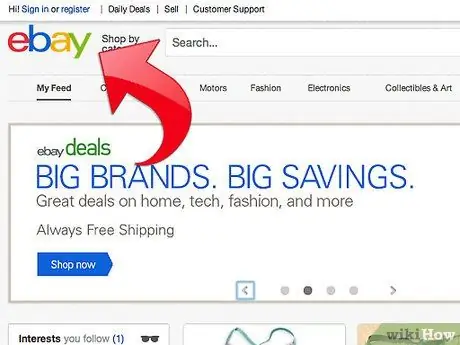
Passaggio 1. Visita eBay
com.
Seleziona l'opzione per creare un account se non disponi già di nome utente e password. Conferma il tuo account tramite l'indirizzo email.
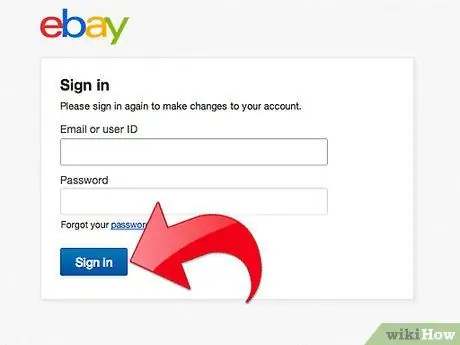
Passaggio 2. Crea un account venditore
Dopo aver effettuato l'accesso al tuo normale account eBay, vai a https://cgi4.ebay.com/ws/eBayISAPI.dll?SellerSignIn, che ti chiederà di confermare i dettagli di pagamento nel tuo account venditore.
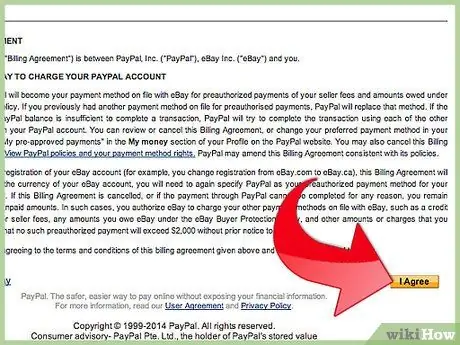
Passaggio 3. Accetta i termini e le condizioni di vendita su questo sito
Concentrati sulla sezione "Condizioni di inserzione", perché è qui che saprai come elencare gli articoli in modo formale. Assicurati di poter stampare etichette di spedizione e spedire articoli per una vendita di successo su eBay.
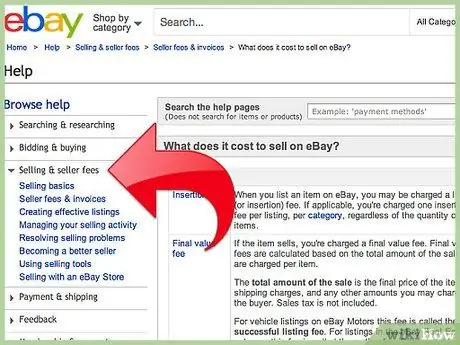
Passaggio 4. Rivedere le tariffe applicabili prima di elencare gli articoli su
Ogni volta che pubblichi un articolo, devi pagare una quota di inserzione. Ogni volta che vendi un articolo, dovrai pagare una commissione sul valore finale in base all'importo totale della vendita.
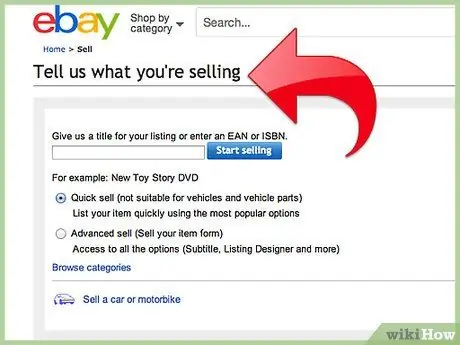
Passaggio 5. Preparare l'importo della commissione e il metodo di pagamento per l'acquirente della merce
Parte 2 di 4: ricerca di annunci finiti
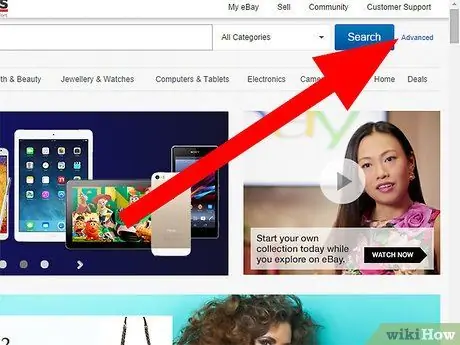
Passaggio 1. Fare clic su Avanzate a destra della casella di ricerca
Verrai indirizzato a una ricerca avanzata. Sebbene una volta che inizi a creare annunci ci sarà uno strumento per farlo, è più facile completare questo passaggio utilizzando la casella di ricerca.
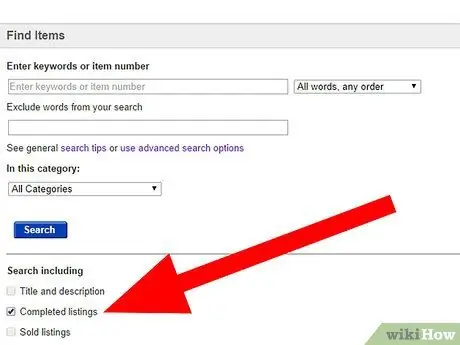
Passaggio 2. Controllare gli elenchi completati
Verranno mostrati tutti gli annunci che terminano negli ultimi 15 giorni.
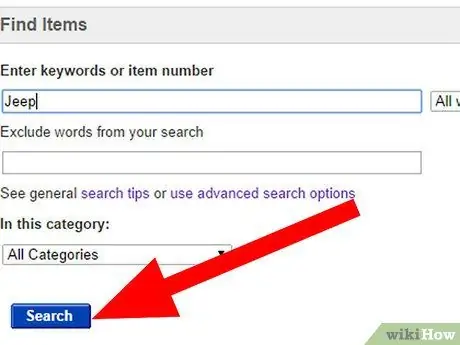
Passaggio 3. Immettere le parole chiave e altre descrizioni, se necessario
Si consiglia di filtrare per condizione dell'articolo, poiché gli articoli nuovi e usati vengono venduti in modo diverso. Fare clic su Cerca.
Passaggio 4. Ordina gli elementi per data
Questo è uno stile di ordinamento comune. Ordinare le cose in base al prezzo può essere interessante, ma non è realistico. Probabilmente non otterrai il prezzo più alto.
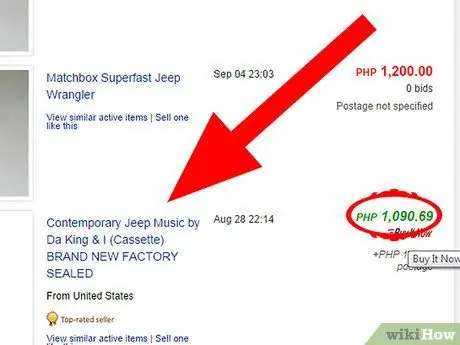
Passaggio 5. Trova l'articolo che corrisponde al tuo articolo
Se il prezzo è verde, significa che l'articolo è stato venduto. Se il prezzo è rosso, significa che l'articolo non è stato venduto. Basta prestare attenzione alle cose che sono state vendute.
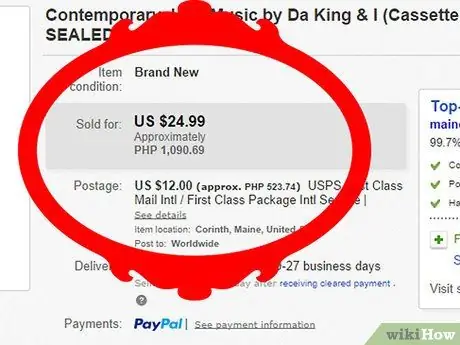
Passaggio 6. Analizza gli annunci che trovi
Determinare il prezzo dei beni che sono stati venduti. Scopri cosa rende gli annunci di altri utenti efficaci o meno. Usa queste informazioni nei tuoi annunci con cura: usale come strumento di apprendimento, non per plagiare.
Passaggio 7. Dai un'occhiata all'annuncio incompiuto
Esegui una nuova ricerca per gli annunci incompiuti. Se al momento ci sono molti articoli simili in vendita, è meglio aspettare. La concorrenza abbasserà il prezzo di vendita. Tuttavia, se vedi molti annunci e molti articoli simili vengono venduti nelle ricerche avanzate, continua la tua vendita poiché la domanda è alta.
Parte 3 di 4: creazione di una descrizione degli articoli in vendita
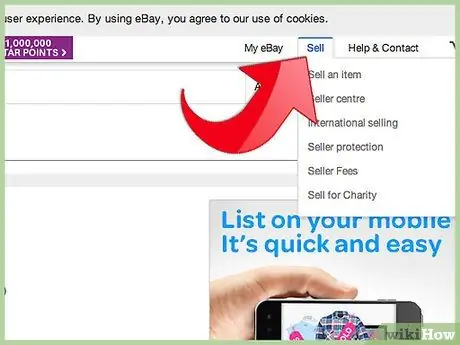
Passaggio 1. Fare clic sul collegamento con le parole Vendi nella parte superiore della pagina
Leggi la sezione "consigli e suggerimenti".
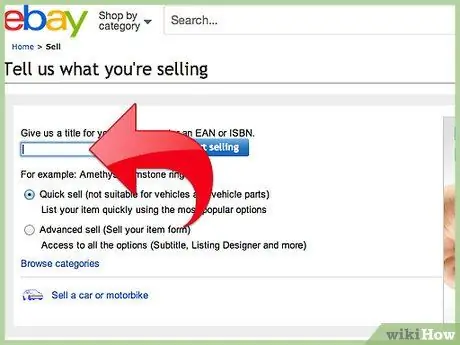
Passaggio 2. Inserisci il titolo dell'annuncio
Il titolo può essere considerato la parte più importante dell'annuncio, perché il titolo è la prima e spesso l'unica impressione che un acquirente ha. Utilizza più parole chiave di ricerca per descrivere il tuo articolo (evita di utilizzare parole impossibili da cercare come "WOW" e "L@@K").
Includi il nome del marchio, il produttore, l'artista, gli attributi speciali e una breve descrizione dell'articolo
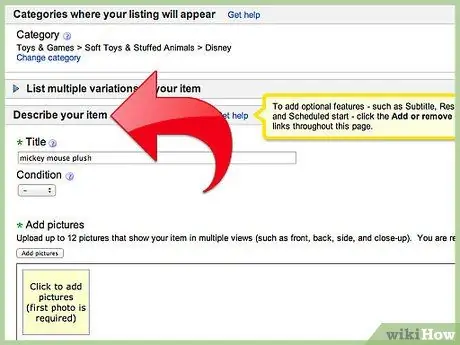
Passaggio 3. Per i prodotti di marca:
Fai clic su Trova il tuo prodotto per chiedere a eBay di inserire la maggior parte delle informazioni di base nel titolo.
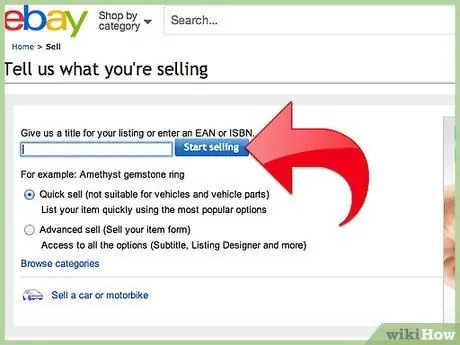
Passaggio 4. Digitare UPC o SKU, se applicabile
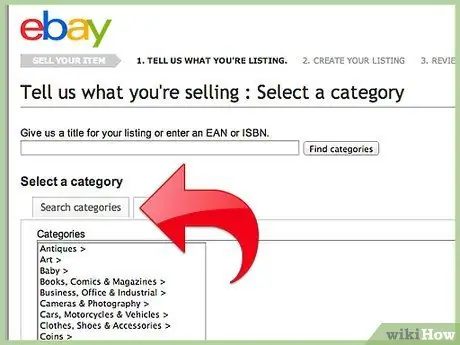
Passaggio 5. Selezionare la categoria dell'articolo
A seconda di ciò che hai fatto nel passaggio precedente, la tua categoria di articoli potrebbe già esistere. In tal caso, assicurati che la categoria sia corretta. Questo aiuterà gli altri a trovare gli articoli in base al tipo di supporto, abbigliamento o altro prodotto che desiderano acquistare. Esistono due modi per trovare le categorie di articoli.
- Ricerca per parola chiave: digita una breve descrizione dell'oggetto e eBay cercherà la categoria dell'oggetto che è più probabile che venga trovata.
- Sfoglia categorie: seleziona la categoria migliore dall'elenco.
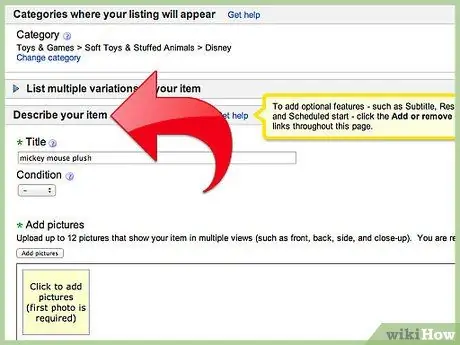
Passaggio 6. Continua a creare le descrizioni degli articoli
Includi una foto o fino a 12 foto a pagamento leggermente superiori, dimensioni, colori e informazioni di spedizione. Essere il più specifici possibile. Usa la grammatica e la formattazione corrette in modo da aumentare la fiducia dell'acquirente.
- Per ottenere più foto nel tuo account senza pagare, puoi creare più foto da Photoshop o da un'altra app di fotoritocco, quindi caricare una singola foto contenente più angolazioni dell'elemento.
- Seleziona inserto modello. eBay consiglia alcune frasi standard in ogni sezione per aiutarti a vendere oggetti.
- Una volta diventato un venditore esperto, puoi creare modelli HTML per riutilizzare annunci simili.
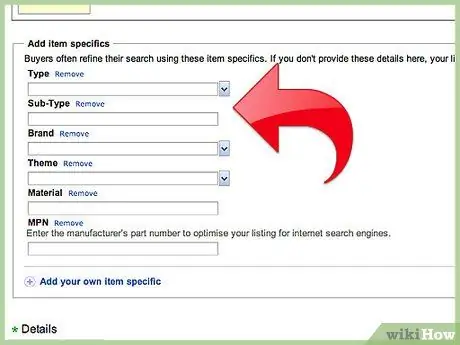
Passaggio 7. Fare clic sul pulsante per confrontare gli articoli su eBay
Ciò ti consente di vedere la concorrenza degli annunci e di scegliere un prezzo appropriato.
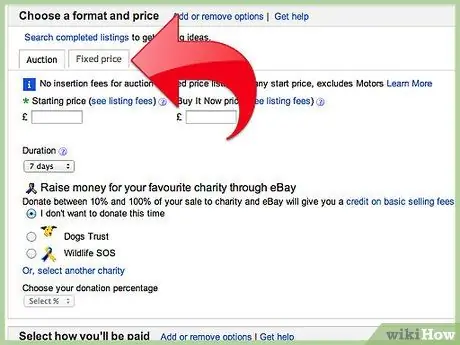
Passaggio 8. Decidi se desideri che il tuo annuncio entri nell'asta o utilizzi una vendita regolare
Seleziona un periodo di vendita se l'oggetto andrà all'asta o agli annunci. Non impostare un periodo di vendita troppo lungo per la maggior parte dei prodotti, poiché le persone di solito fanno più offerte l'ultimo giorno.
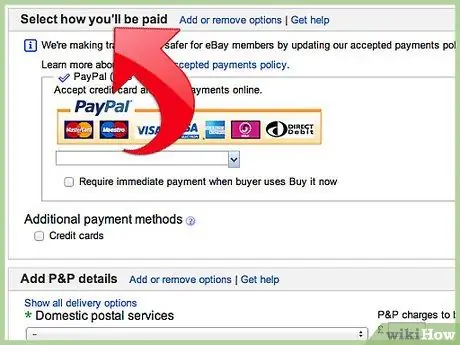
Passaggio 9. Determina il metodo di pagamento, come PayPal, Skrill, ProPal, carta di credito o carta di debito
Quindi, elenca i costi di spedizione o le diverse opzioni di spedizione tra cui l'acquirente può scegliere. Offri la spedizione gratuita o il ritiro gratuito come tattica di marketing.
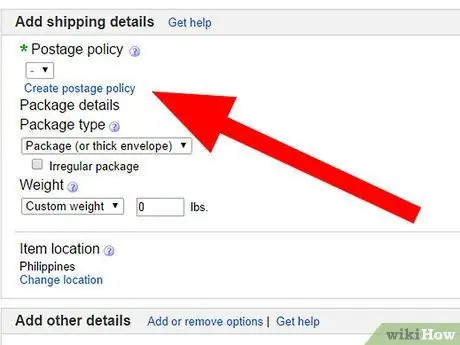
Passaggio 10. Seleziona un'opzione di spedizione
Determina se le tariffe di spedizione saranno uniformi o calcolate in base all'indirizzo dell'acquirente. La spedizione internazionale genererà anche più potenziali clienti.
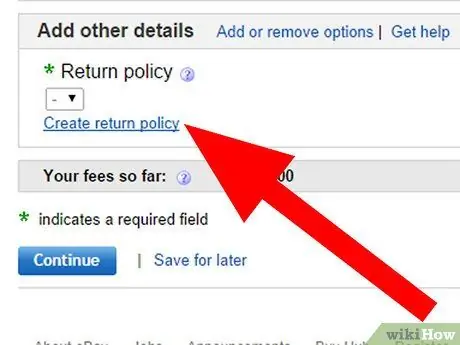
Passaggio 11. Aggiungi una politica di restituzione e altre istruzioni aggiuntive
Determina se i resi sono consentiti. Stabilire una politica (anche una politica di non ritorno) può aumentare le vendite se è chiaramente indicato.
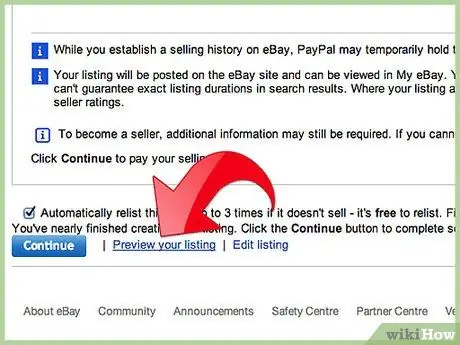
Passaggio 12. Fare clic sul collegamento per rivedere l'annuncio prima della pubblicazione
Le anteprime ti consentono di rilevare possibili errori nel tuo annuncio. Modifica gli annunci per migliorarli prima di pubblicarli.
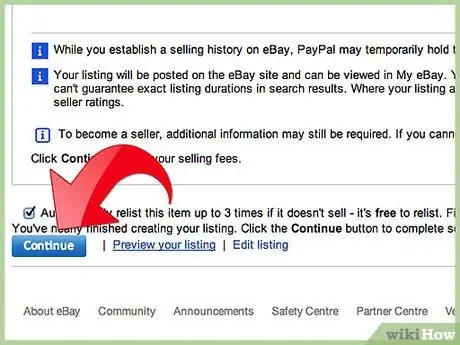
Passaggio 13. Fare clic su Elenco per inserire ufficialmente un annuncio
La pubblicità ti verrà addebitata sull'account assegnato o addebitata su base mensile.
Parte 4 di 4: Gestione degli annunci
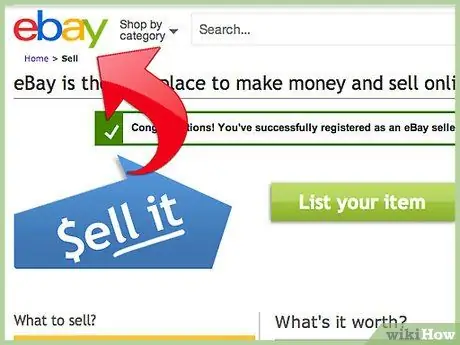
Passaggio 1. Accedi a eBay utilizzando il tuo account acquirente/venditore
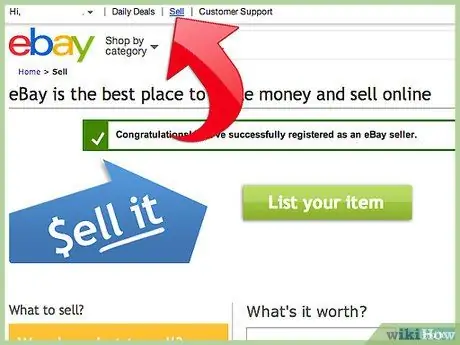
Passaggio 2. Fare clic sul collegamento Vendi nella parte superiore di ogni pagina
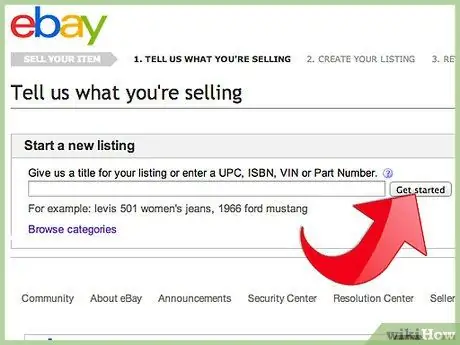
Passaggio 3. Fare clic sull'annuncio per modificarlo
Puoi modificare il tuo annuncio per renderlo più attraente se non ci sono ancora acquirenti o offerenti.
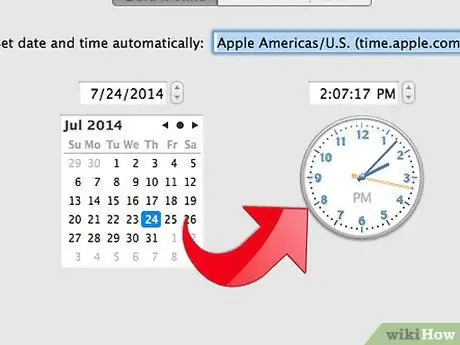
Passaggio 4. Controlla questo sito ogni 24 ore per vedere se il tuo articolo è stato venduto
Avvisare l'acquirente quando l'oggetto è stato venduto e spedito.